google Chrome浏览器下载速度慢优化方案详解
来源:chrome官网2025-08-03
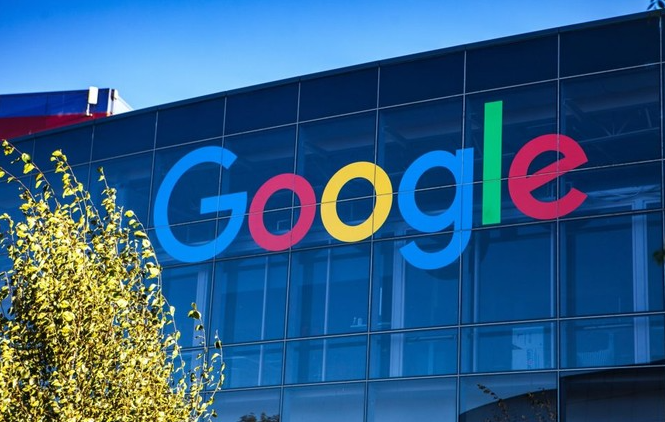
启用多线程下载模式。在地址栏输入Chrome://flags并回车进入实验功能页面,搜索栏查找downloading相关设置项,将Parallet download选项从Default改为Enabled状态,点击Relaunch重启浏览器后即可激活多线程机制。这种方式通过建立多个并发连接显著提升HTTP协议下的大文件传输效率。
关闭无关扩展程序释放资源。点击右上角菜单图标进入更多工具区域,打开扩展程序管理界面,逐一禁用非必要的插件特别是那些具有网络监控功能的安保类工具。过多运行中的扩展会消耗系统资源从而降低整体响应速度。
清理缓存与临时文件。进入设置菜单选择隐私设置和安全性板块,点击清除浏览数据按钮,勾选缓存图像及文件、Cookie等项目进行彻底删除。老旧的临时数据可能携带错误配置信息,清理后重启浏览器再次尝试下载操作。
更新至最新版本客户端。点击帮助菜单下的关于Google Chrome选项,浏览器会自动检查并安装可用更新。旧版本可能存在影响性能的已知问题,保持最新状态能获得最佳兼容性和稳定性改进。
优化网络环境配置。尽量使用有线连接替代无线网络以提高稳定性,断开其他设备的网络占用确保带宽集中分配。在命令提示符窗口执行ipconfig/flushdns命令刷新DNS缓存,减少域名解析延迟对下载速度的影响。
调整下载时段避开高峰。选择夜间或其他网络使用较少的时间段进行下载任务,此时服务器压力较小且可用带宽充裕。本地化镜像站点通常具有更低延迟优势,优先选择此类来源可缩短数据传输路径。
管理后台进程优先级。通过更多工具中的任务管理器查看网络资源占用情况,按Network列排序识别高消耗进程,选中并点击结束进程按钮终止不必要的后台任务。这能有效释放被占用的带宽资源用于当前下载任务。
通过上述步骤,用户能够有效提升Chrome浏览器的下载速度。每次修改设置后建议立即测试效果,确保新的配置能够按预期工作。
Chrome浏览器支持多账户切换管理,方便用户分别登录不同账号。本文分享实用技巧与操作方法,提高账号使用效率。
2025-07-26
谷歌浏览器下载路径设置可根据需求灵活调整,结合详细操作步骤,帮助用户更好管理下载文件,提升使用效率。
2025-07-31
提供2025年Chrome浏览器广告弹窗屏蔽插件的详细安装教程,帮助用户轻松安装和使用插件屏蔽广告。
2025-08-02
介绍提升Chrome浏览器兼容性的方法,解决网页显示异常和功能不兼容问题,保障网页正常访问。
2025-07-25
评估Google浏览器自动清理历史记录插件的性能与效果,帮助用户有效管理浏览痕迹,保护隐私安全。
2025-07-28
介绍谷歌浏览器开发者工具的基础使用方法,帮助用户快速入门网页调试与开发,提升开发效率。
2025-07-28
详解谷歌浏览器插件权限的修改及安全设置方法,帮助用户合理配置扩展权限,保障隐私安全。
2025-08-03
Google Chrome内置下载管理器,方便用户查看和控制下载进度。本文分享使用方法及技巧,提升文件下载效率。
2025-08-03
分析下载Chrome浏览器时遇到网络错误提示的原因,并提供实用解决方案。
2025-07-27
分析谷歌浏览器下载速度慢的原因,提供多种有效优化技巧,帮助用户实现高速下载体验。
2025-07-27
教程 指南 问答 专题
在Ubuntu上安装Chrome的最佳方式
2022-05-31
电脑上安装不了谷歌浏览器怎么回事
2023-03-30
如何在Kali Linux上安装Google Chrome浏览器?
2022-05-31
如何在Windows系统上安装Google Chrome
2024-09-12
chrome浏览器下载文件没反应怎么办
2022-09-10
在PC或Mac上加速Google Chrome的10种方法
2022-06-13
如何在Ubuntu 19.10 Eoan Ermine Linux上安装Google Chrome?
2022-05-31
谷歌浏览器怎么设置下载pdf
2022-10-27
安卓手机如何安装谷歌浏览器
2024-07-24
如何在Ubuntu 22.04 Jammy Jellyfish上安装Google Chrome?
2022-05-31

